如果除了 Jablíčkář.cz 杂志之外,您还关注我们的姊妹杂志 Letem světem Applem,那么您可能已经注意到昨天的文章,其中我们讨论了 Signal 应用程序中的 5 个提示,该应用程序的每个用户都应该了解。我们有时会将这些提示和技巧文章与一本杂志中出现的 5 个技巧和另一本杂志中出现的另外 5 个技巧联系起来。在这种情况下,情况也没有什么不同 - 您可以使用下面的链接单击第一篇包含提示和技巧的文章,然后您可以在本文中找到其他技巧。那么我们就直接进入正题吧。
它可能是 你感兴趣
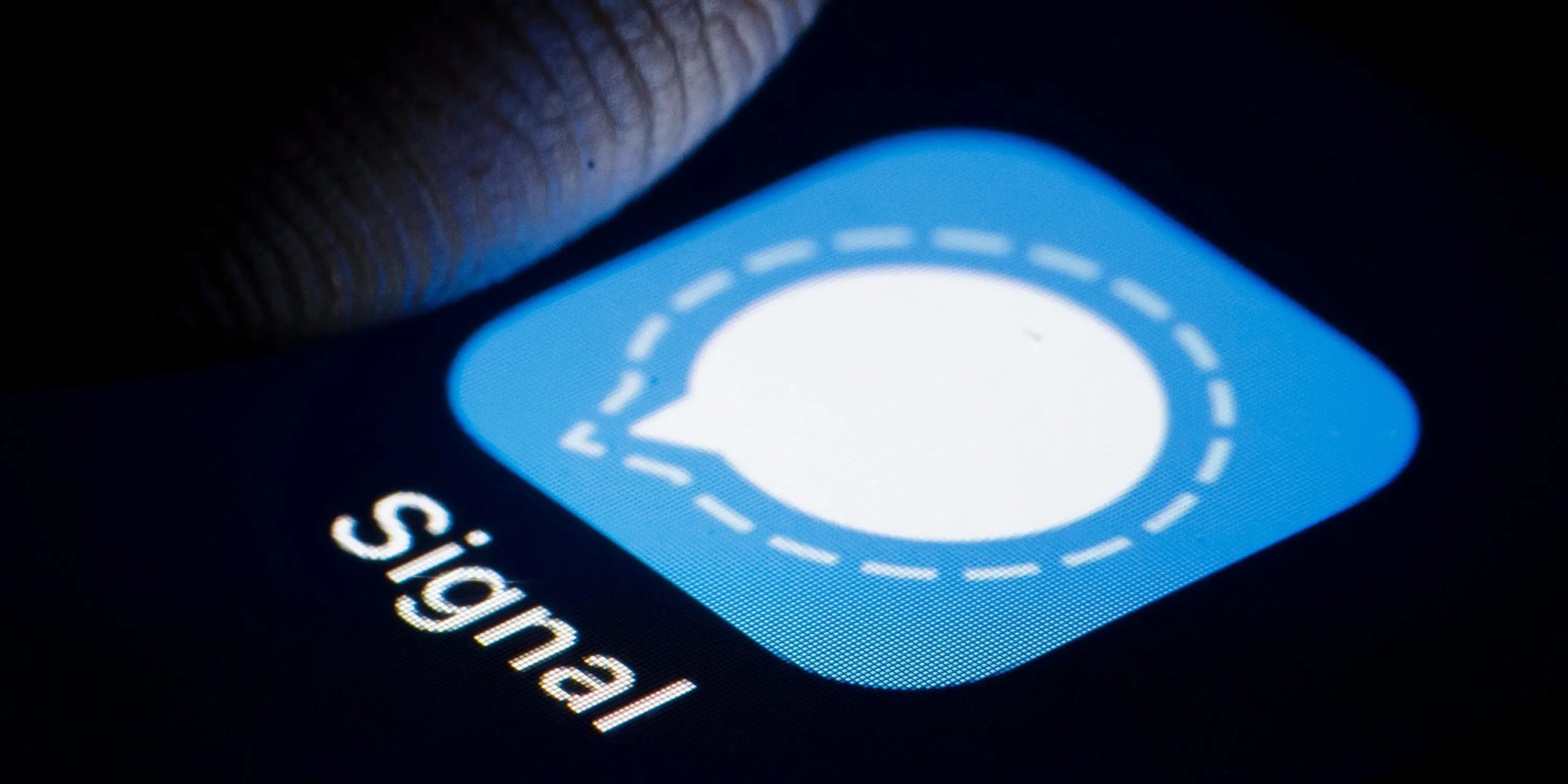
通知设置
Signal 是目前可用于聊天的最安全的应用程序之一。最主要的是它使用端到端加密,不幸的是许多其他通信器没有。无论如何,您可以调整 Signal 应用程序,使其更加安全并保护您的隐私。例如,您可以设置应用程序通知的显示方式。默认情况下,会显示联系人的姓名、消息内容和操作,这并不完全合适。如果您想深入了解通知,请在应用程序的主屏幕上点击左上角的 您的个人资料图标。 然后打开该部分 通知, 在类别中的哪个位置 通知内容 移至选项 展示。 在这里您可以设置通知显示。
应用程序切换器中的预览
如果您在 iPhone 上打开应用程序切换器,您将看到所有应用程序彼此相邻堆叠。当然,这个功能很棒,因为它可以让你在应用程序之间快速切换。不管怎样,这些应用程序的预览也会显示内容,这对于 Signal 来说并不完全理想。在您手机上打开应用程序切换器的任何人都可以通过预览看到您最近的消息。幸运的是,开发人员也想到了这一点,并添加了一个功能来禁用应用程序切换器中 Signal 应用程序的预览。只需点击信号主页左上角的 您的个人资料图标。 然后移动到 隐私, 足以掉落一块的地方 以下 a 启用 芬克奇 屏幕保护。
只能看到一次的图像
除了经典消息之外,您还可以通过 Signal 应用程序发送图像、照片、文档和其他数据。但有时您可能会发现自己处于这样的情况:您需要以对方只能看到一次的方式发送图像。您还可以在 Signal 中使用此类函数。如果您将来需要发送一次性图像,请首先转到您想要共享图像的实际对话。然后找到图片并点击它。一旦出现预发送编辑工具,请注意左下角 圆形箭头图标 与无穷大符号。这意味着该照片将永远可供另一方使用。但是,如果在此图标上 你点击 所以无穷大变成 1。这意味着该照片将可用 仅用于一个视图,然后就自动删除了。
将呼叫转移到信号服务器
除了聊天之外,您还可以在 Signal 应用程序中进行呼叫,如果您需要与某人快速安全地解决问题,这会非常方便。无论如何,如果您想睡个好觉而不担心有人窃听您,您应该激活呼叫转移功能。此功能可确保每个呼叫都自动通过 Signal 的服务器进行路由。这意味着没有人会以任何方式知道您的 IP 地址。相反,他们会看到信号服务器的 IP 地址,因此您可以获得额外的保护。不幸的是,唯一的缺点是通话质量会略有下降。要激活此功能,请点击主屏幕左上角的 您的个人资料图标。 在这里,移动到 隐私, 适可而止 下面激活 在呼叫功能类别中 始终转接电话。
自动数据下载
如今,越来越多的人可以使用移动数据。无论如何,问题是移动数据在该国仍然非常昂贵。如果你想在不限制自己的情况下使用移动数据,那么你必须支付巨额费用,或者最好有公司资费。否则,有必要尽可能地保存数据。即使您连接到移动数据,Signal 也会自动下载照片和音频消息。如果您想调整这些首选项以自动下载数据,没有什么比点击应用程序主屏幕左上角更简单的了 您的个人资料图标。 单击此处的框 数据使用 au 个人选择 选择何时下载数据。
 与 Apple 一起环游世界
与 Apple 一起环游世界 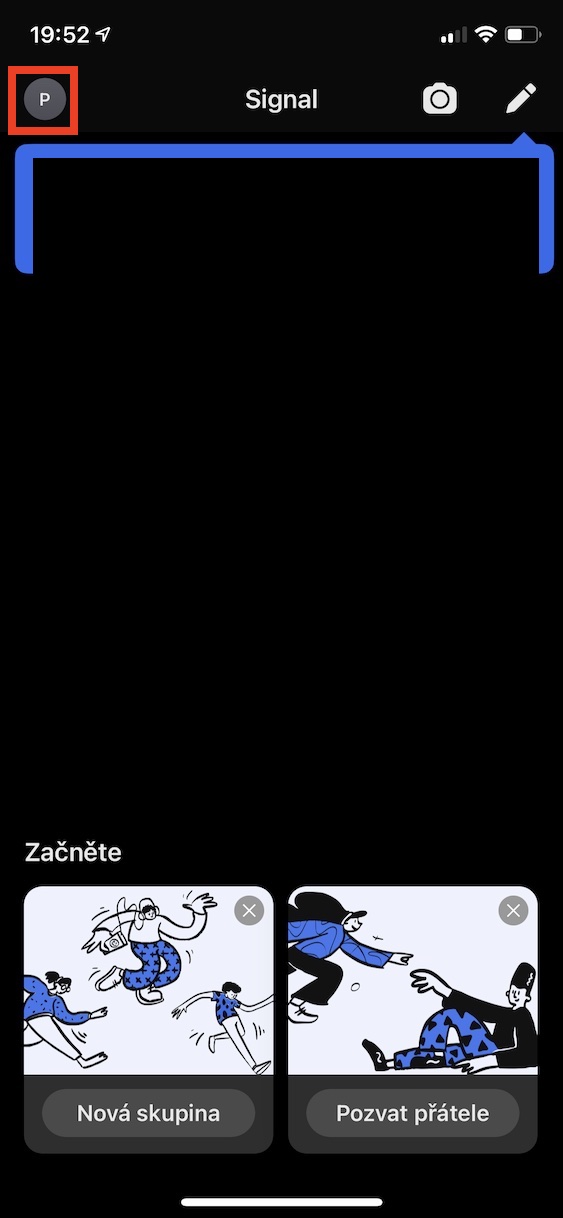


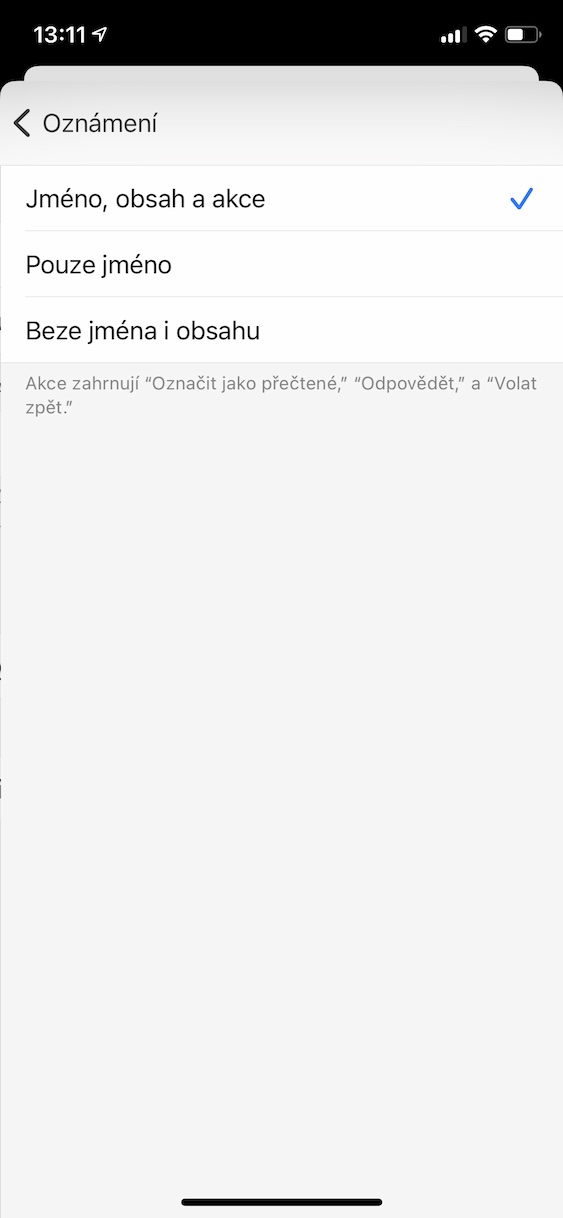

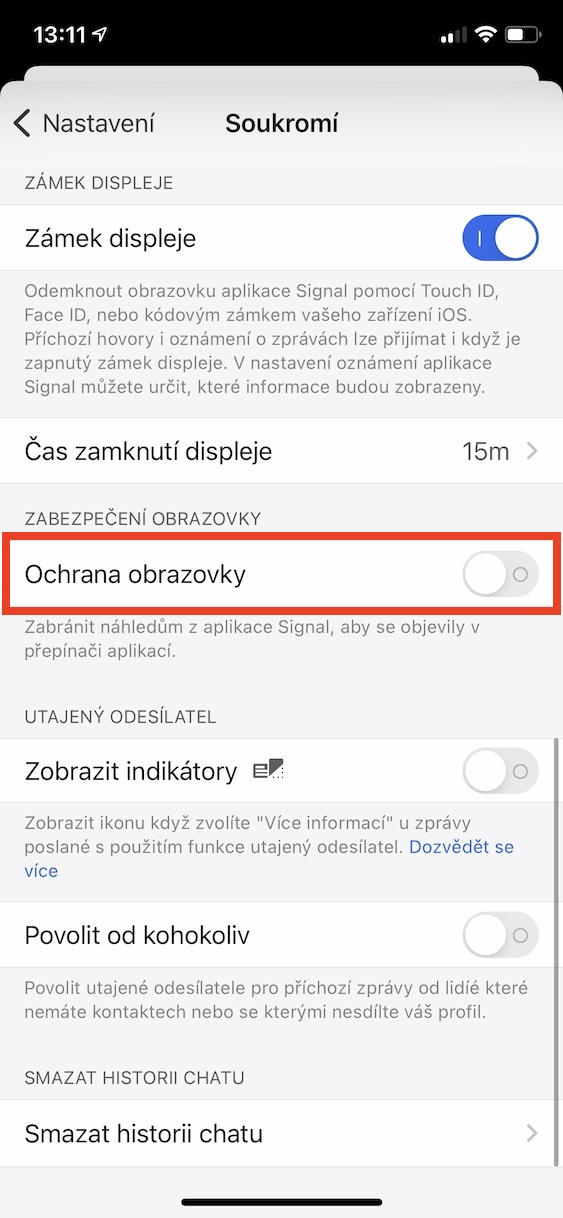
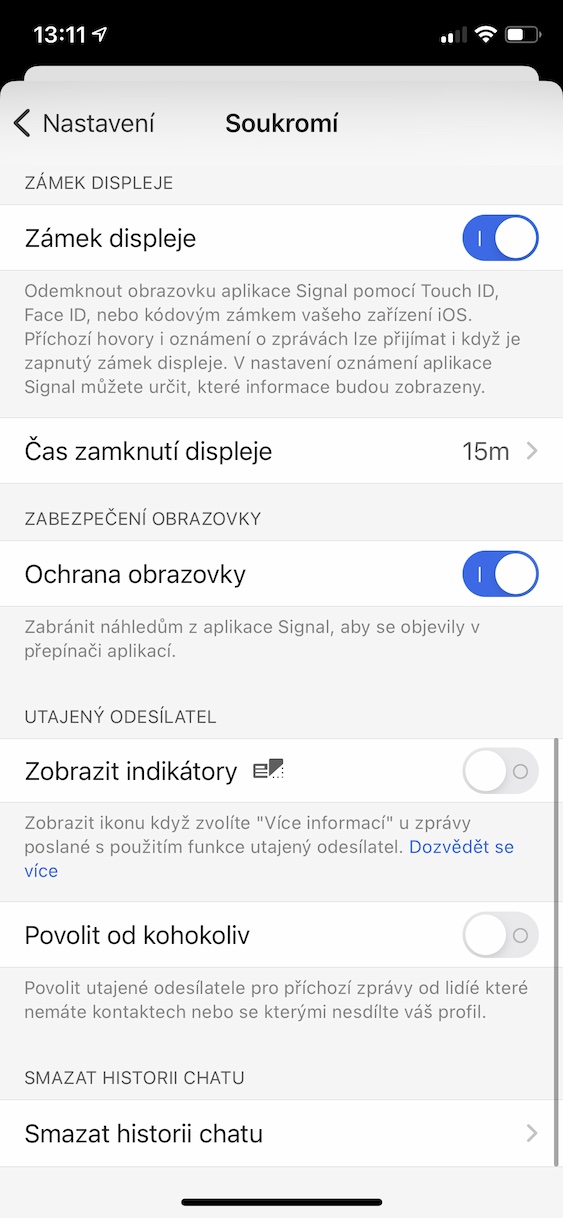
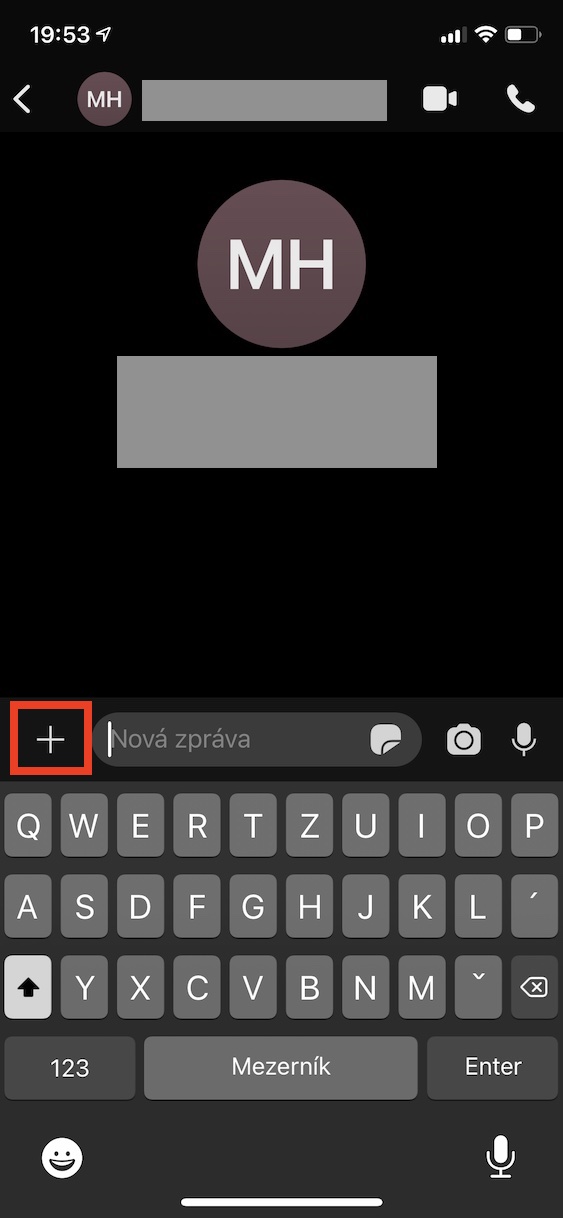


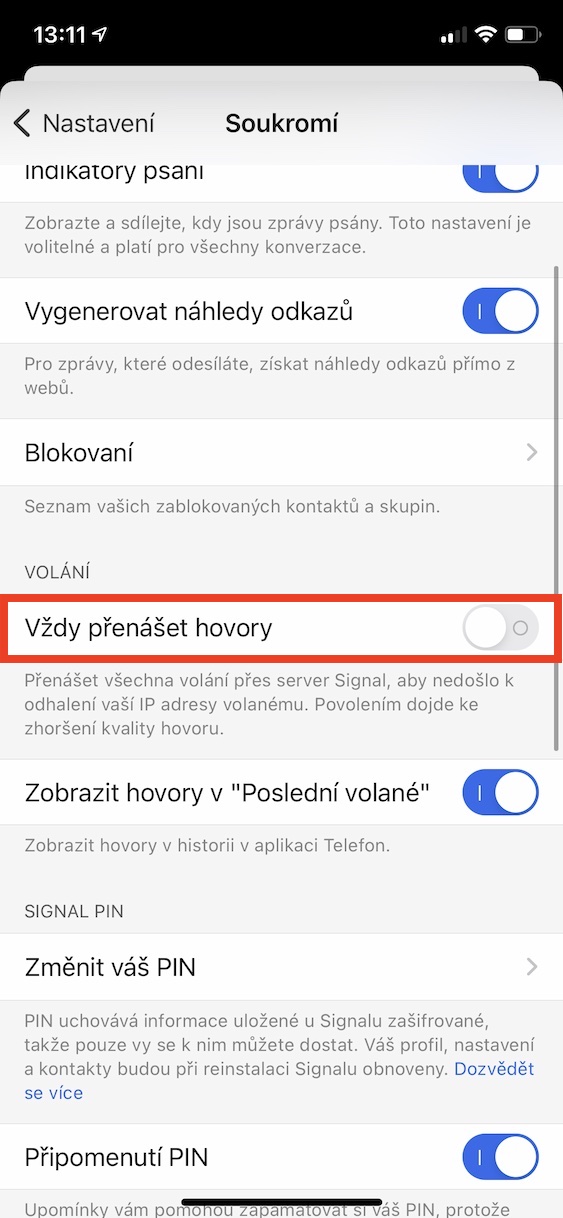
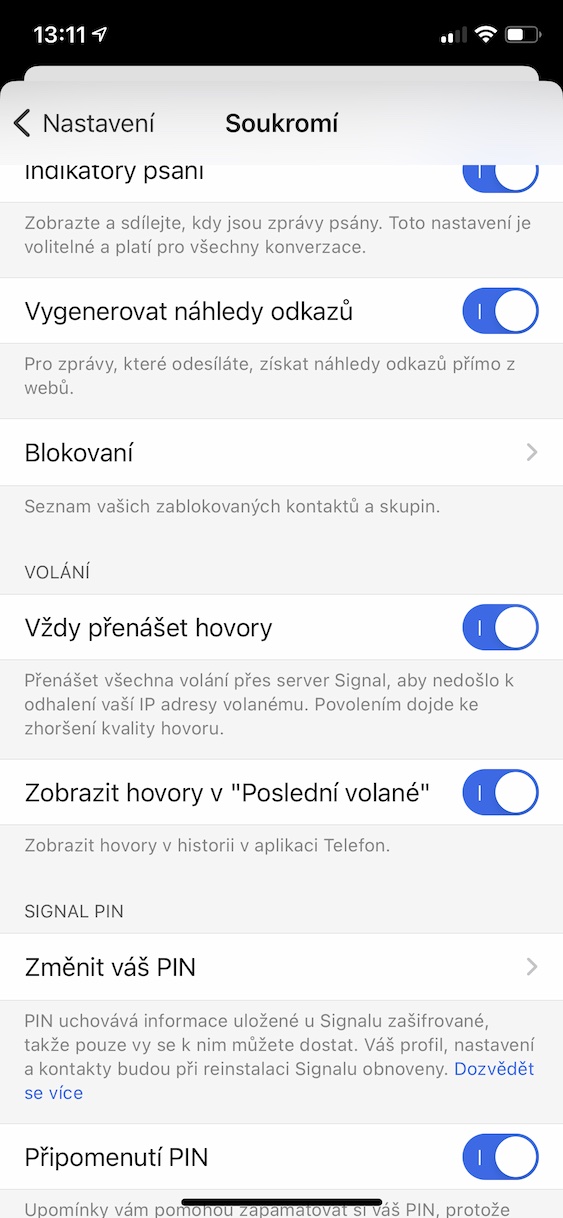
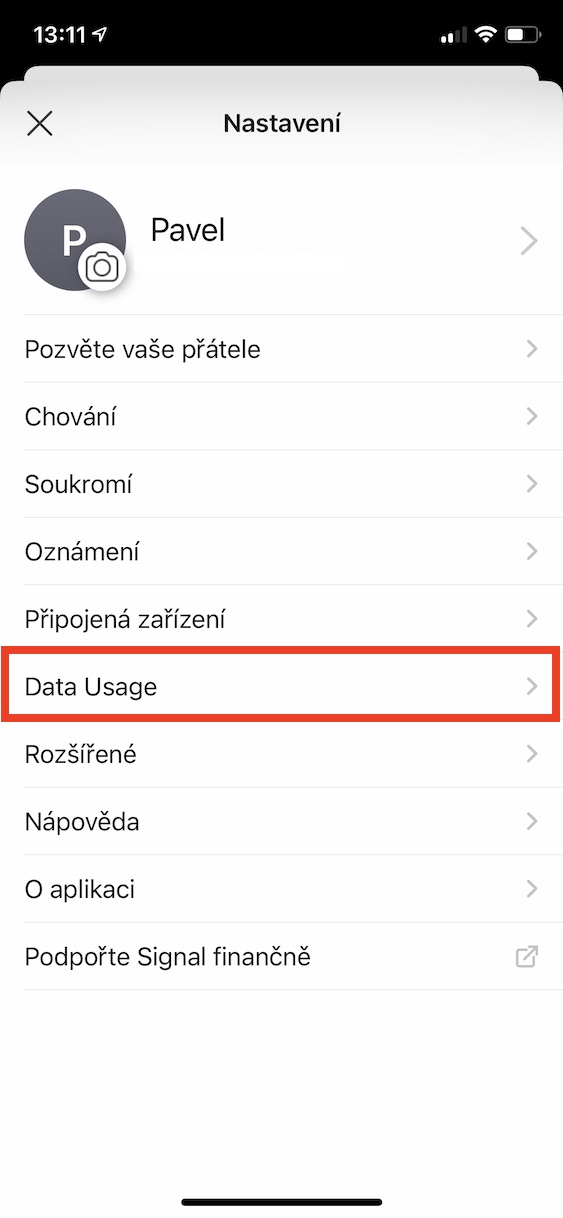


...您可以将 Apple Watch 设置为与 Signal 配合使用吗???
谢谢
对我来说,11 号,通知变得疯狂......每次我关闭和打开它们时,它都会工作一段时间。
一段时间后它停止工作并且没有任何通知......你不知道这是什么吗?
我想要 PC win 7 32 位上的 Signal。我安装了可用版本,但启动后它说我需要 64 位操作系统版本.. 但我有 32 /,因为下载时写的是 /.. 我能做什么?我的电脑上需要 Signal